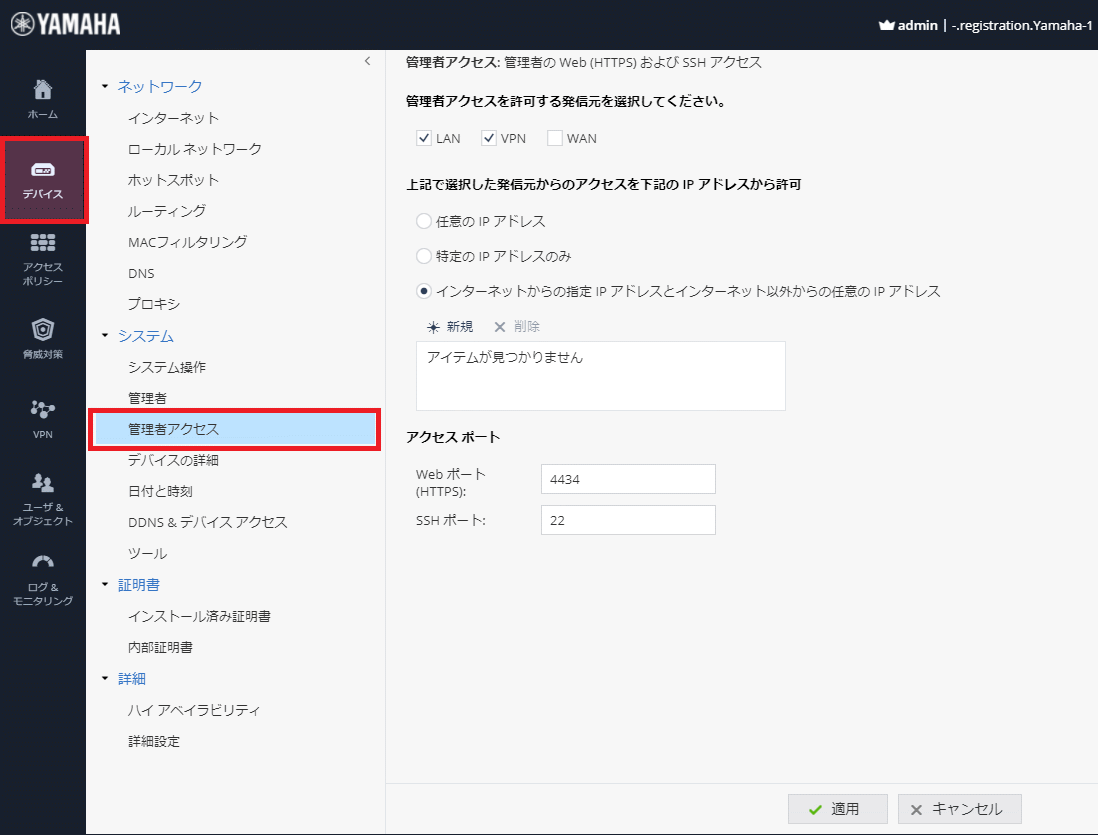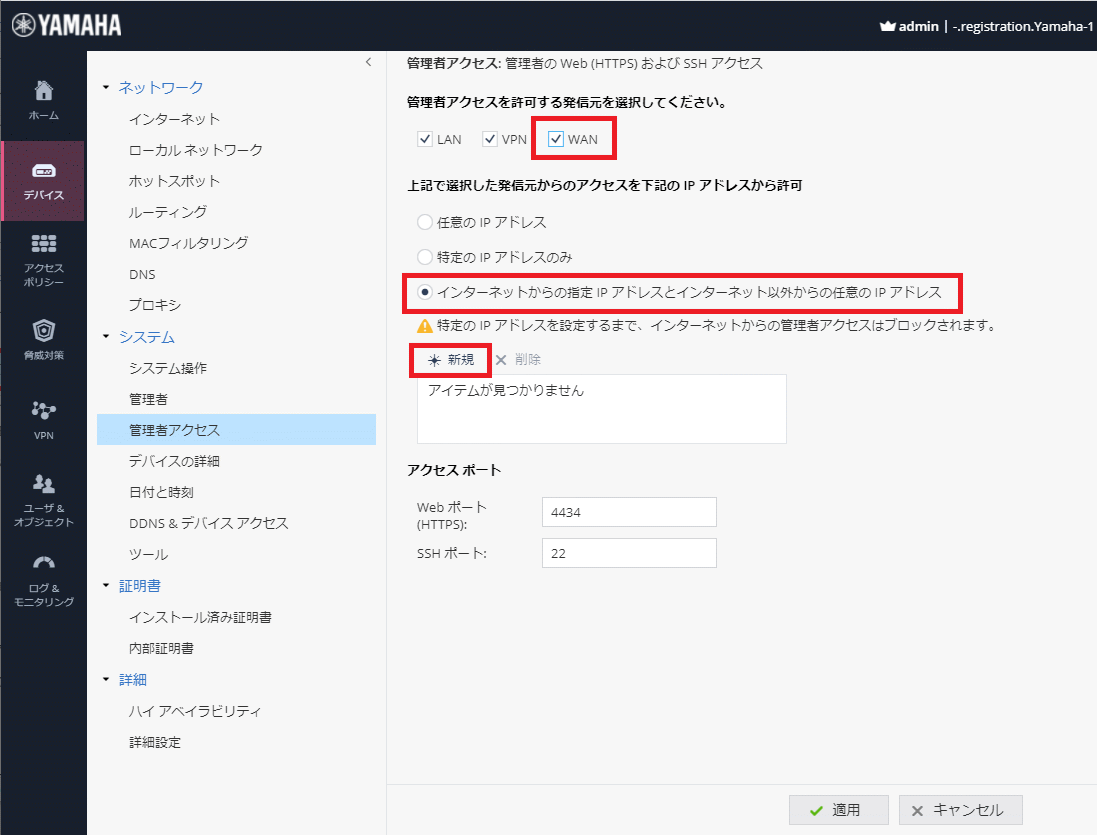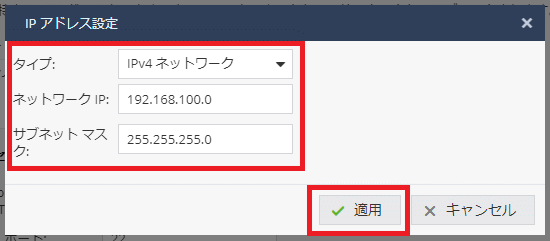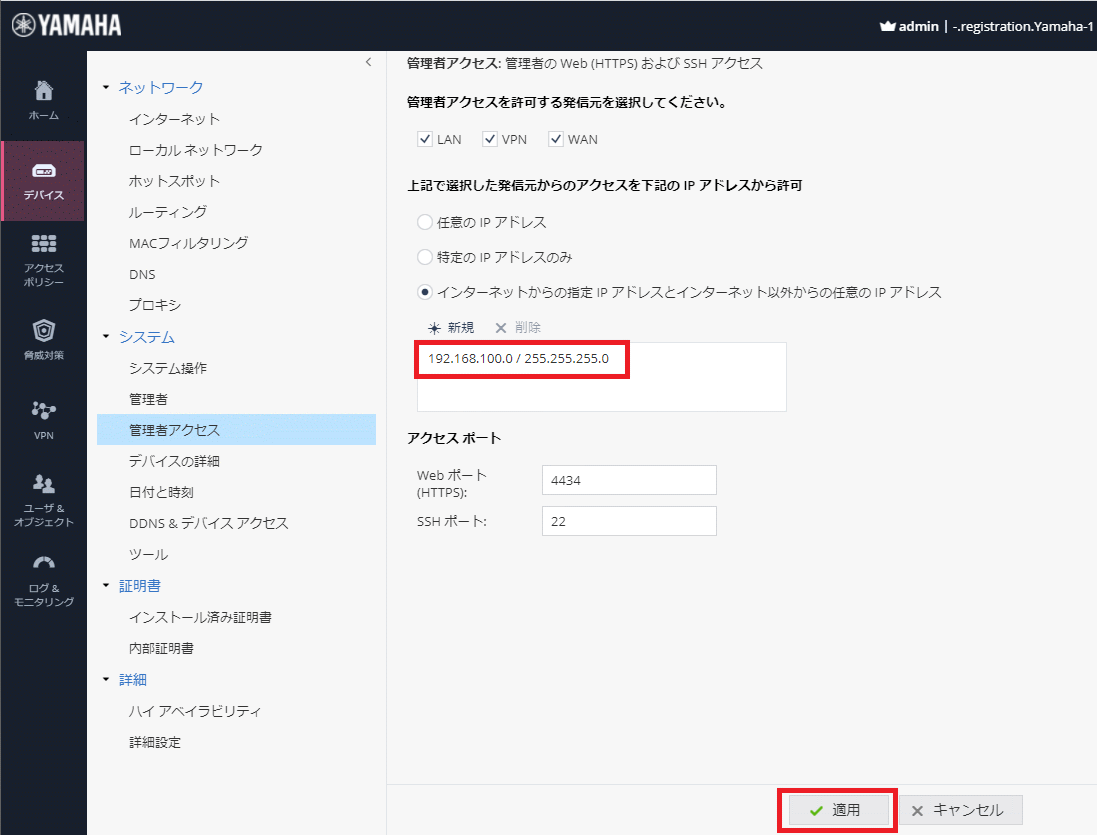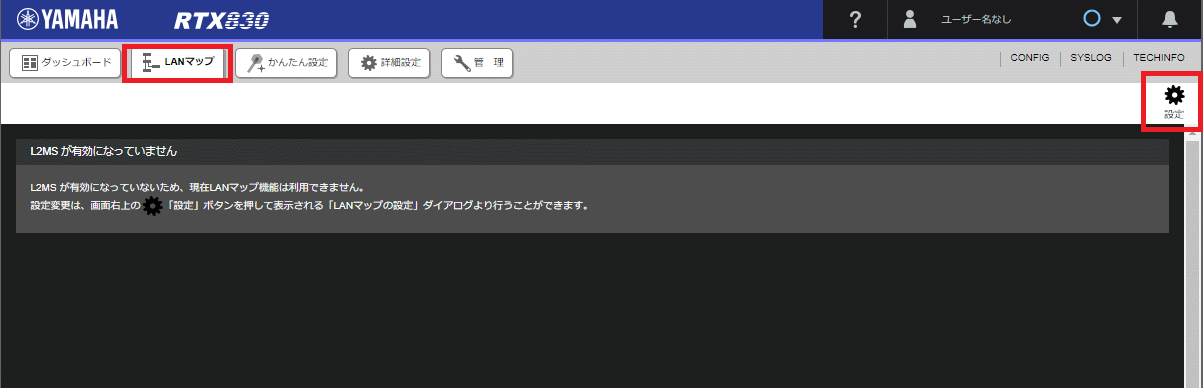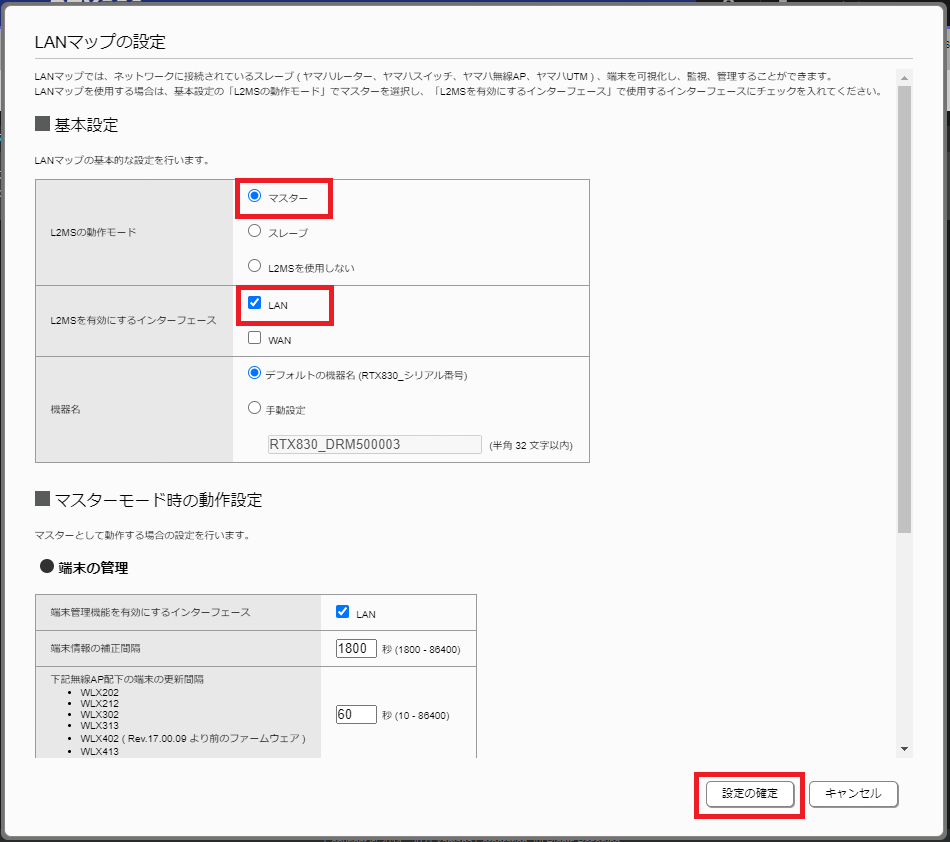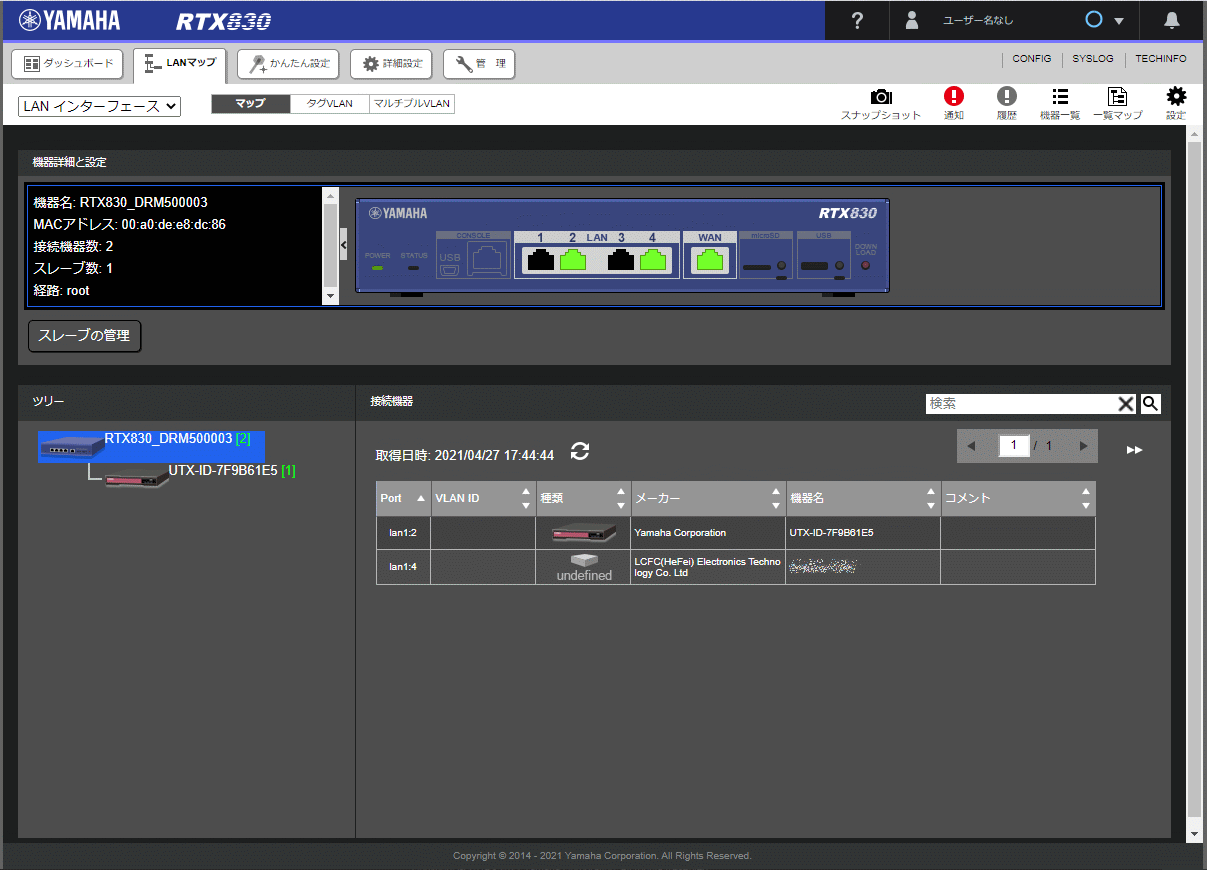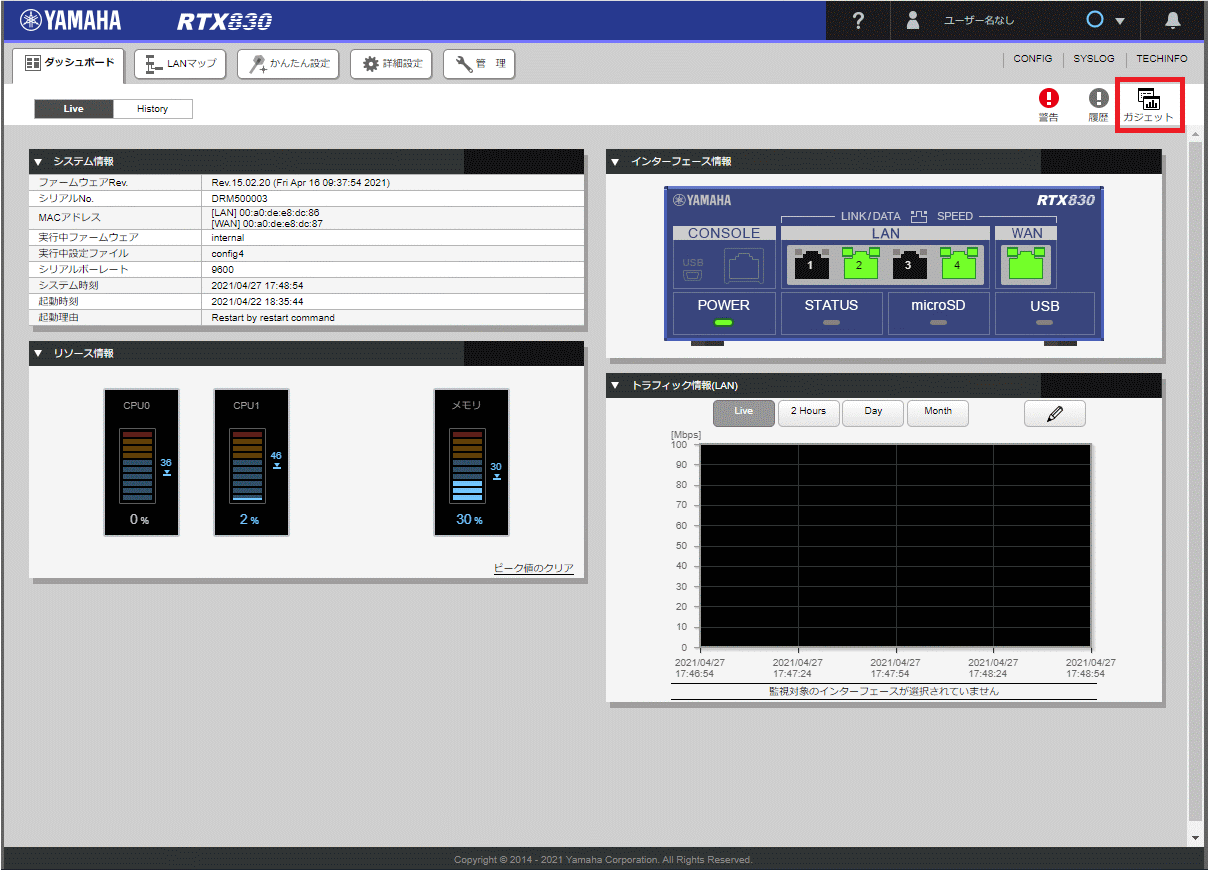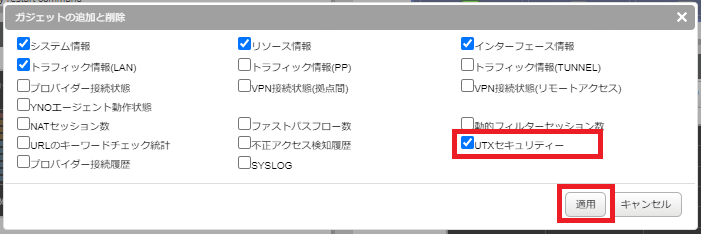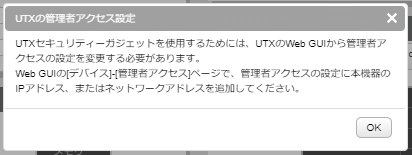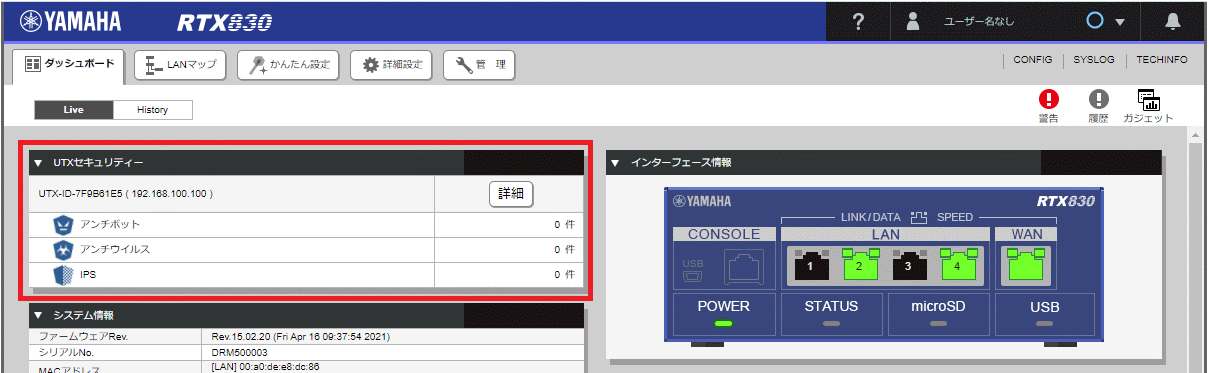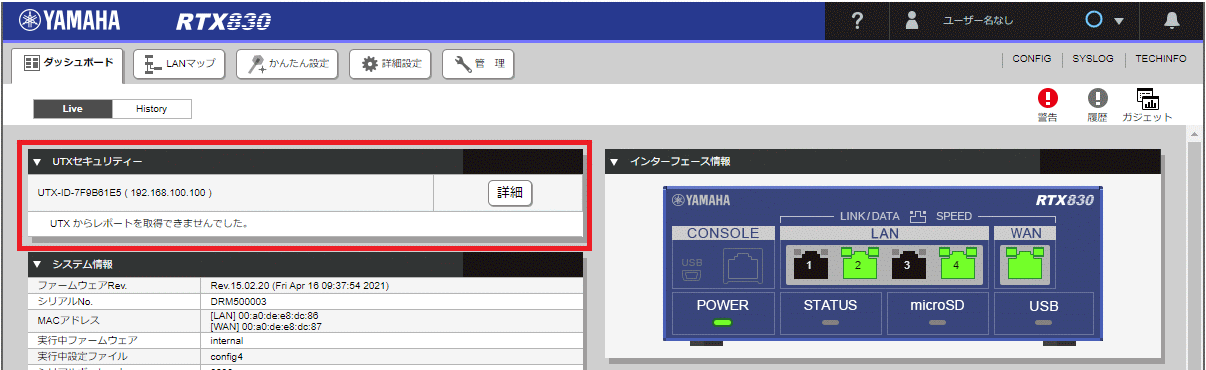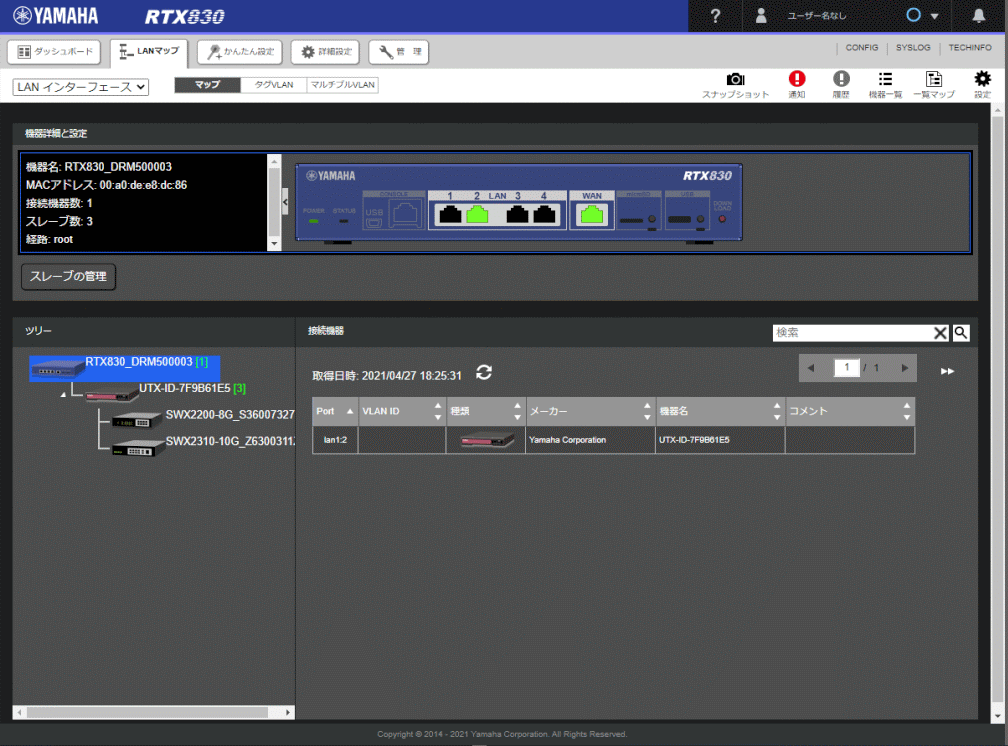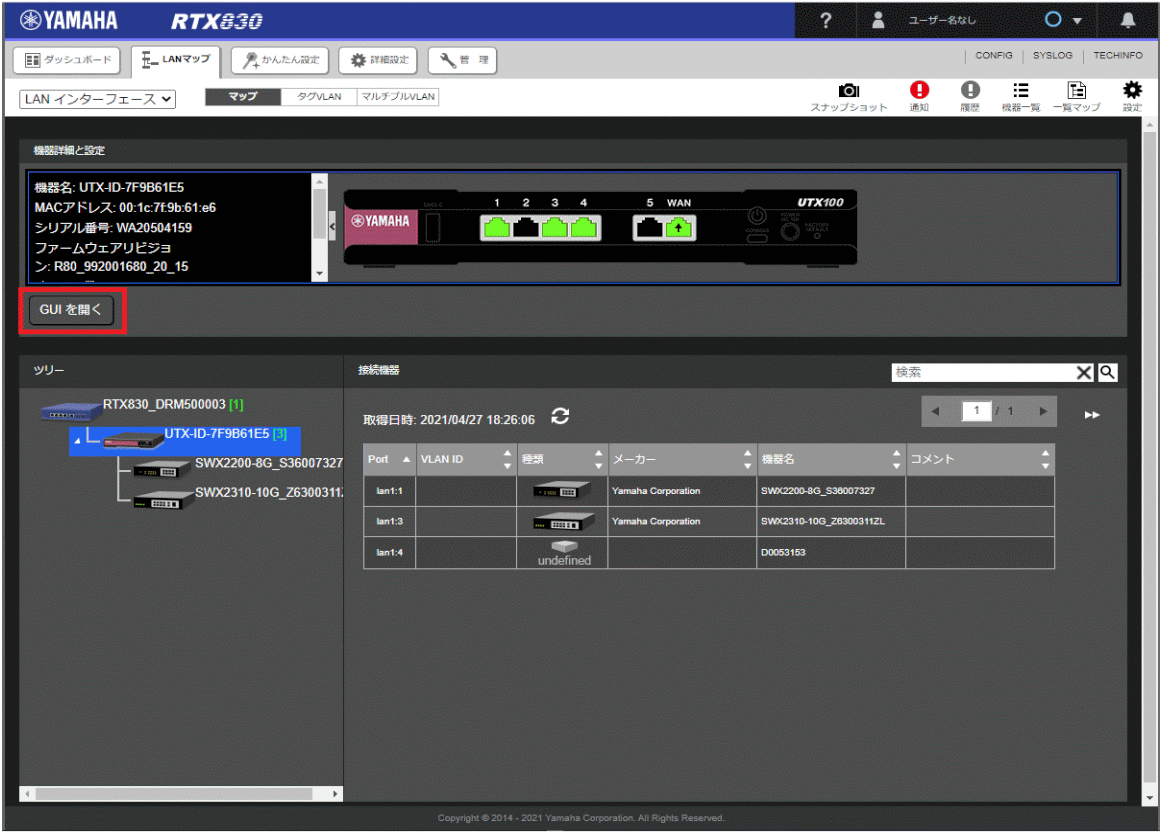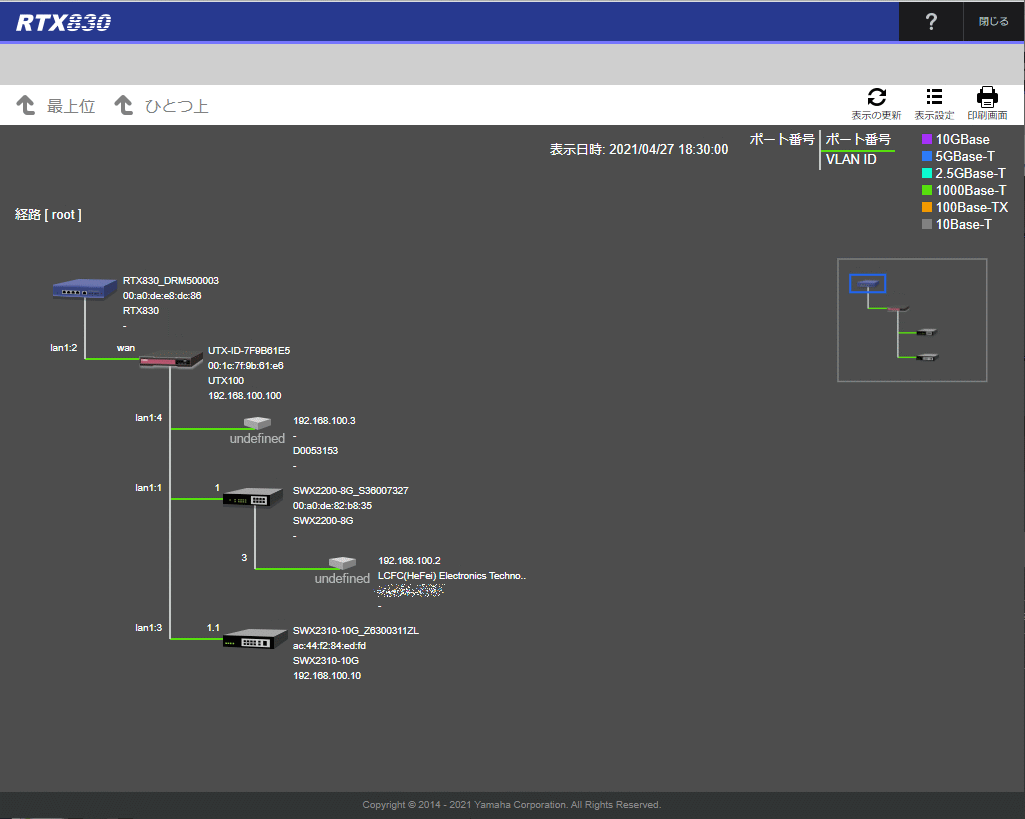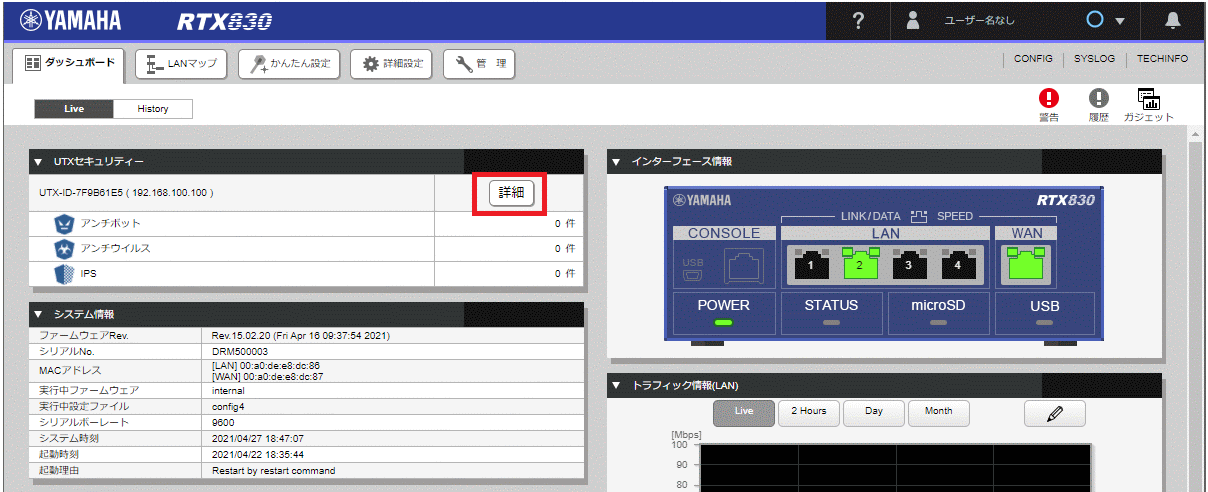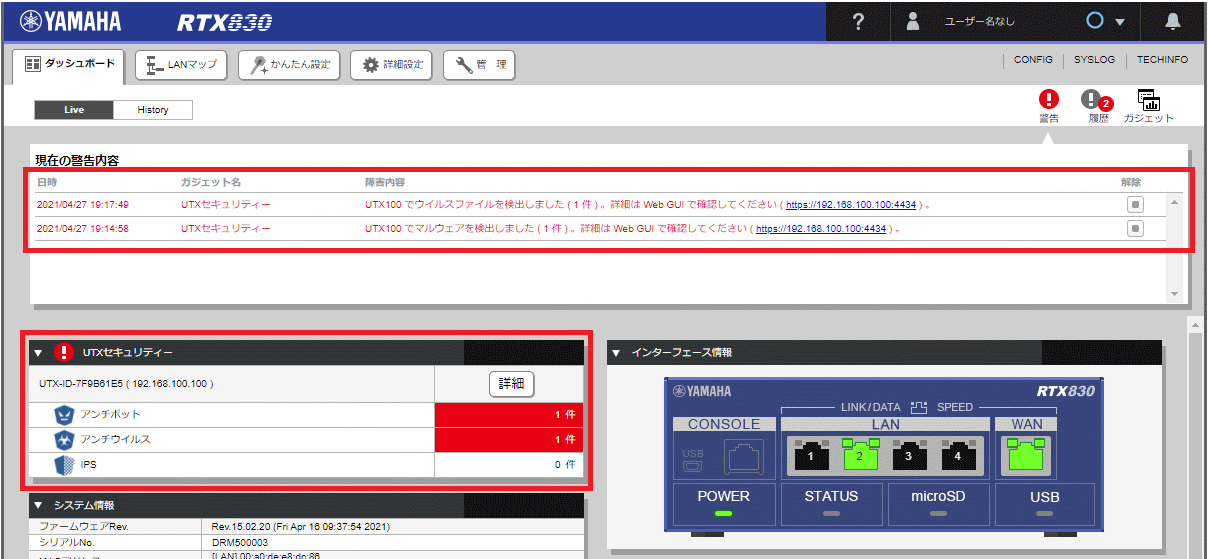ヤマハルーターとの連携機能
UTX100/UTX200は、ヤマハルーターの以下の機能で連携して、ネットワークとセキュリティーインシデントの見える化を実現することができます。
これらの機能を使用するための設定について説明します。
- 対応ルーター
- 使用上の制限
- UTXの設定方法
- ルーターの設定方法
- Web GUIの表示例
※ UTX100、UTX200で同じ手順になります。以下の説明では「UTX」と称します。
※ ヤマハルーターのGUIの画面は、RTX830 Rev.15.02.20のキャプチャーになります。
※ UTXのGUIの画面は、ファームウェアバージョンR80.20.15 (992001680) のキャプチャーになります。
ヤマハルーターでUTXとの連携機能に対応している機種、リビジョンは以下になります。ルーターのファームウェアリビジョンによりUTXのファームウェアバージョンが異なりますので、ご注意ください。
| 機種 | ルーターリビジョン | UTXバージョン |
| R80.20.25 以前 | R80.20.35 以降
(R81.10 も含む) |
| RTX1300 | すべてのリビジョン | ○ | ○ |
| RTX1220 | Rev.15.04.03 以降 | ○ | X |
| Rev.15.04.04 以降 | ○ | ○ |
| RTX1210 | Rev.14.01.40 以降 | ○ | X |
| Rev.14.01.41 以降 | ○ | ○ |
| RTX830 | Rev.15.02.20 以降 | ○ | X |
| Rev.15.02.24以降 | ○ | ○ |
| NVR700W | Rev.15.00.22 以降 | ○ | X |
| Rev.15.00.23 以降 | ○ | ○ |
| NVR510 | Rev.15.01.21 以降 | ○ | X |
| Rev.15.01.23 以降 | ○ | ○ |
※ ヤマハルーターのファームウェアはこちら「https://www.rtpro.yamaha.co.jp/RT/firmware/index.php」からダウンロードしてください。
※ SWXシリーズのLANマップやYamaha LAN Monitorは対応していません。
これらの連携機能を使用するときには、以下の制限があります。
- UTXはブリッジモードで使用してください
- マネージャールーターのLANポートとUTXのWANポートを接続してください
- UTXの「アクセス管理」を設定してください
「管理者アクセス」の設定は、「3. UTXの設定方法」を参照してください
- ヤマハルーターのLANマップ機能を有効にしてください
LANマップ機能の設定は、「4. ヤマハルーターの設定方法」を参照してください
- LANマップ機能の以下の機能には対応していません
- タグVLANページ
- マルチプルVLANページ
- GUI Forwarder (GFW) 機能によるWeb GUIへのアクセス
- UTXのファイアウォール機能により、マネージャールーターのLANマップからUTXの配下に接続されたエージェント機器(ヤマハアクセスポイント、スイッチなど)のGUIにはアクセスできません
アクセスできるようにするためには、以下の手順でUTXの設定を変更してください
- UTXのGUIにログインします
- [ログ&モニタリング] > [ログ] > [セキュリティログ]に以下のようなブロックログが出力されています
| インタフェース | WAN |
| アクション | Drop |
| ソース | (RTXのLAN1アドレス) |
| 宛先 | (エージェント機器のIPアドレス) |
| サービス | HTTP |
- [アクセスポリシー] > [ファイアウォール] > [ポリシー]の「着信、内部および VPN トラフィック」から、上記の通信を許可する設定を追加します
設定方法は以下を参考にしてください
ファイアウォール許可ポリシーの設定手順
ヤマハルーターと連携するためには、UTXのWeb GUIから「管理者アクセス」の設定を変更する必要があります。
- UTXのGUIへのアクセス
- Webブラウザーを起動します

※推奨:Google Chrome, Mozilla Firefox
- URL欄に次のアドレスを入力します
https://UTXのIP:4434
- 【詳細設定】をクリックします
- 「*.*.*.*にアクセスする(安全ではありません)」をクリックします
※ 実際の画面では、UTXのIPアドレスが表示されます
- 【ユーザ名】と【パスワード】を入力してログインします
- 「管理者アクセス」の設定
- [デバイス] > [管理者アクセス] を開きます
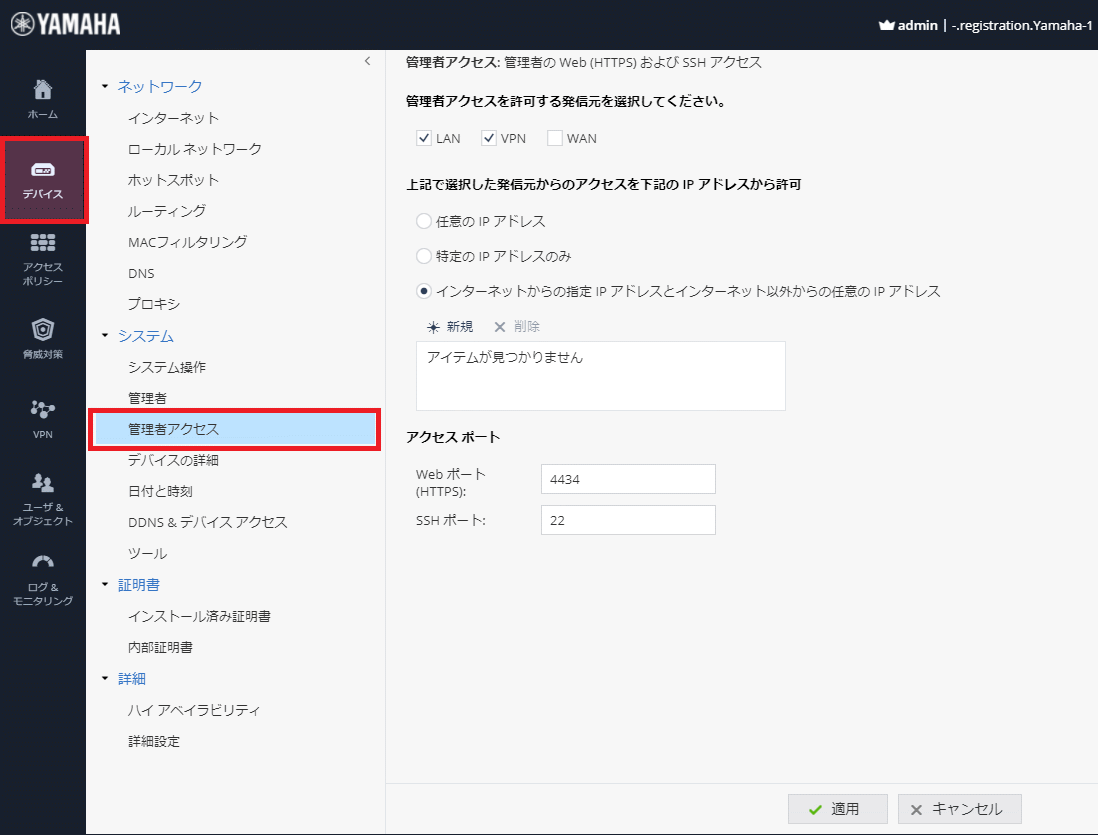
- 管理者アクセスを許可する発信元に「WAN」、発信元のIPドレスを「インターネットからの指定IPアドレスとインターネット以外からの任意のIPアドレス」を選択し、「新規」をクリックしてください
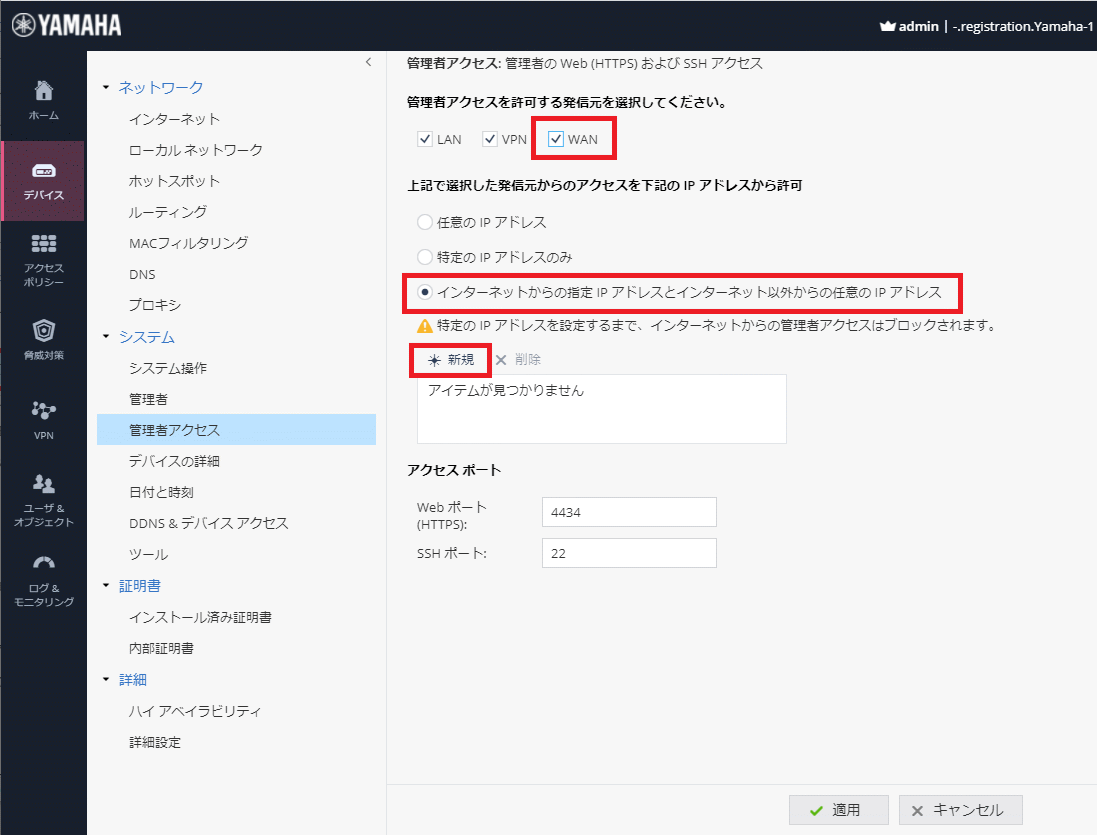
- UTXで使用しているネットワークアドレスを登録します
| タイプ | IPv4ネットワーク
(設定を変更すると、下記の設定項目の表示が変わります) |
| ネットワークIP | UTXで使用しているIPアドレスのネットワークアドレス |
| サブネットマスク | 設置環境のサブネットマスク |
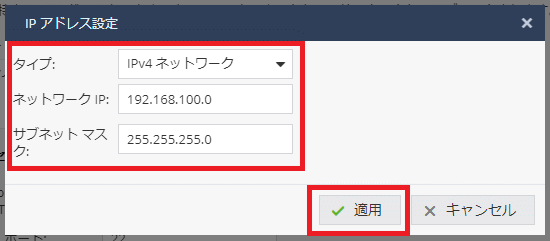
※ UTXで使用しているネットワークアドレスが「192.168.100.0/255.255.255.0」のときの入力例になります
- 手順3 で設定したネットワークアドレスが表示されることを確認したら、「適用」をクリックして設定を確定してください
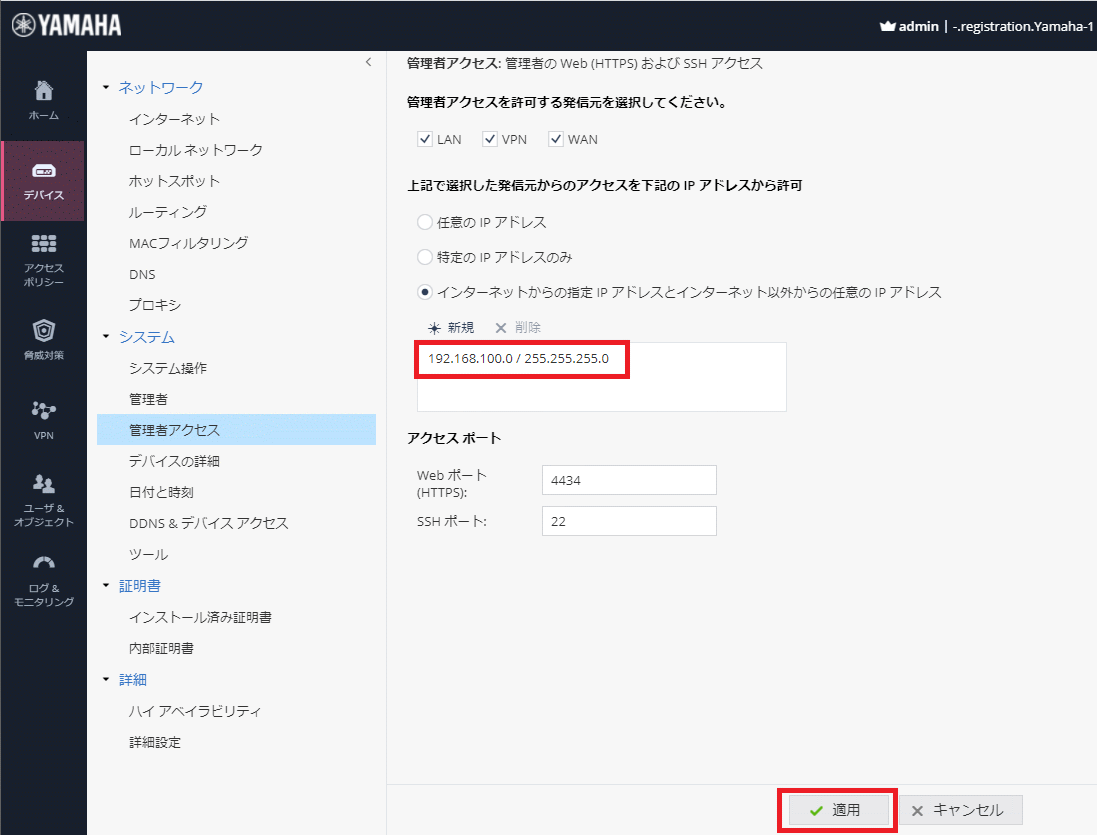
4-1. LANマップ機能
UTXをヤマハルーターのLANマップで管理するためには「2. 使用上の制限」の条件を満たしておく必要があります。
以下の手順でLANマップ機能を有効にしてください。
- Webブラウザーを起動して、ルーターのWeb GUIにアクセスします
- URL欄に次のアドレスを入力します
http://ヤマハルーターのIP/
- [LANマップ]をクリックして「設定(
 )」をクリックします
)」をクリックします
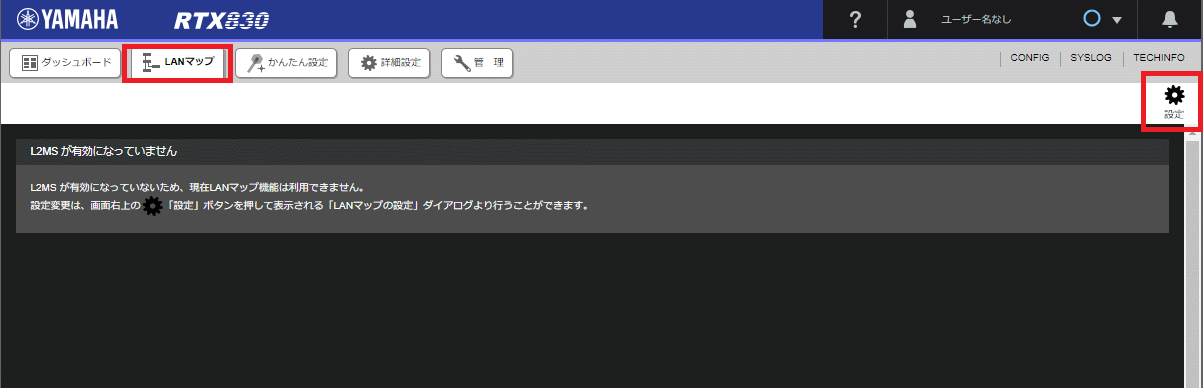
- 「L2MSの動作モード」に「マネージャー」、「L2MSを有効にするインターフェース」に「LAN」を選択して、「設定の確定」をクリックして設定を適用します
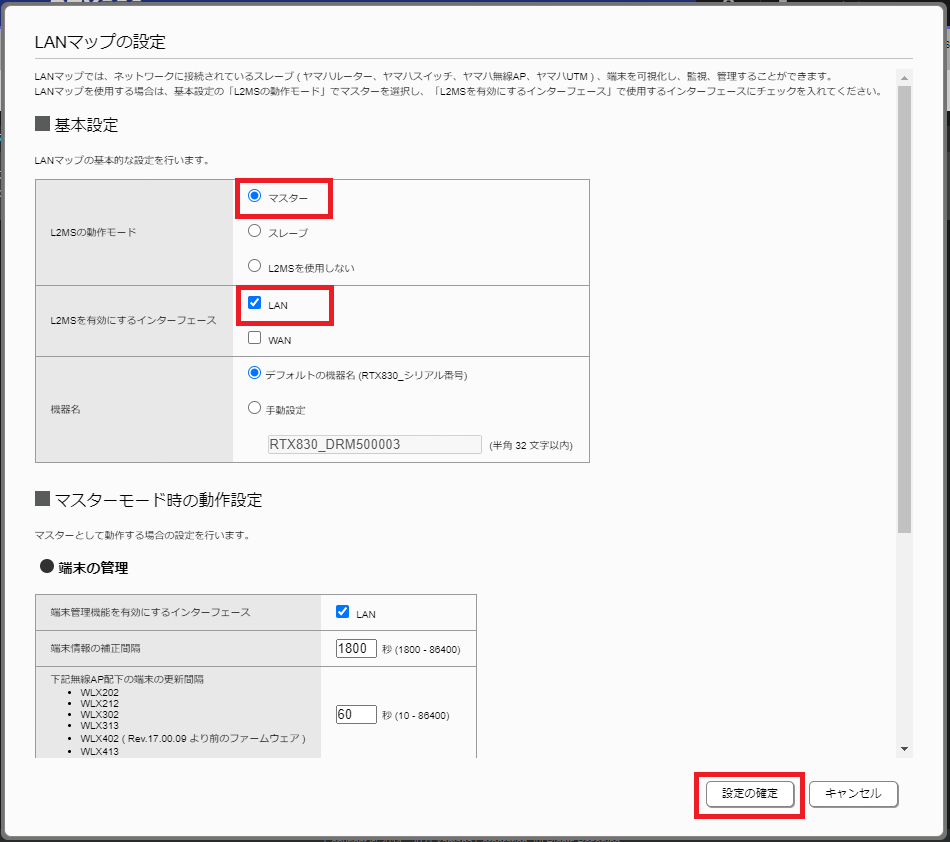
- LANマップページにUTXが表示されます
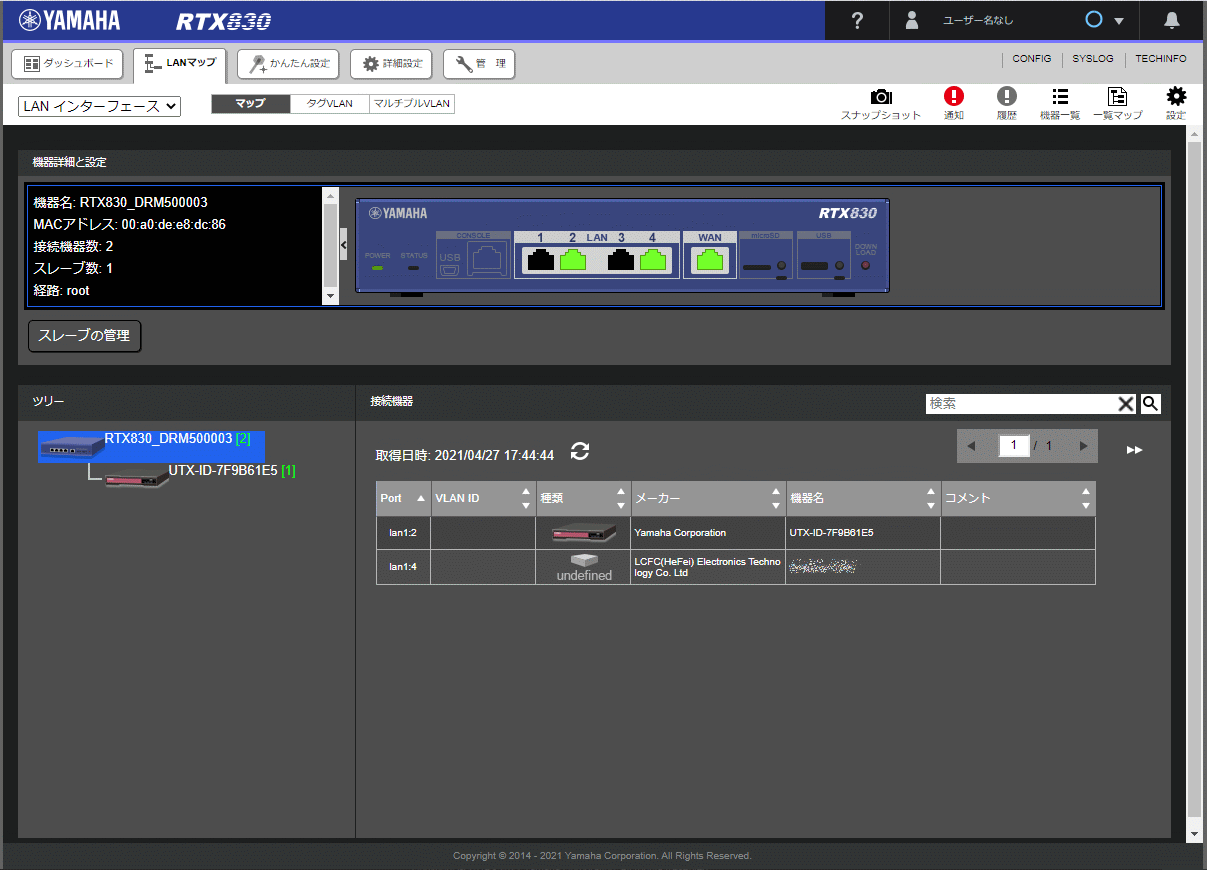
4-2. ダッシュボード機能
UTXをヤマハルーターのダッシュボードで管理するためには「2. 使用上の制限」の条件を満たしておく必要があります。
以下の手順でヤマハルーターのダッシュボードに「UTXセキュリティーガジェット」を表示します。
- Webブラウザーを起動して、ルーターのWeb GUIにアクセスします
- URL欄に次のアドレスを入力します
http://ヤマハルーターのIP/
- ダッシュボードの「ガジェット(
 )」をクリックします
)」をクリックします
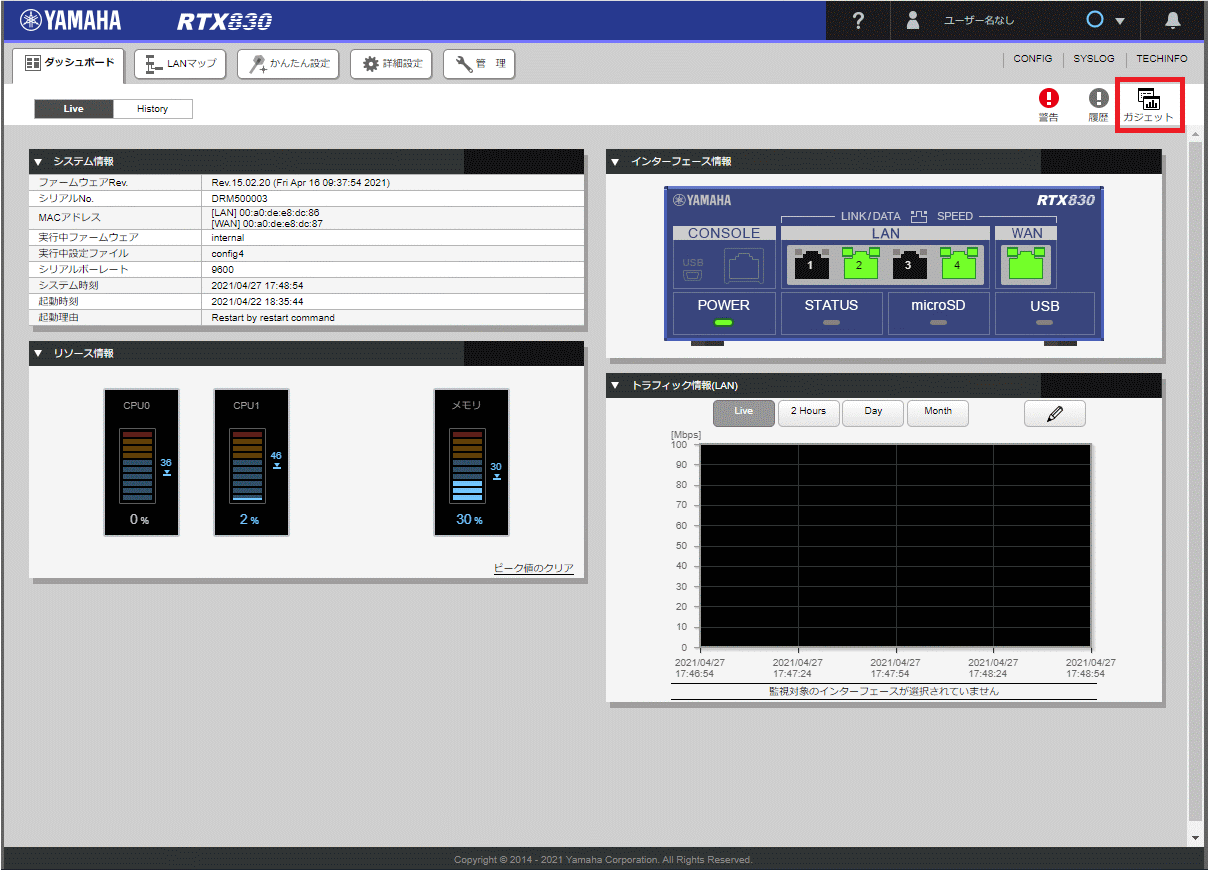
- 「UTXセキュリティー」を選択し、「適用」をクリックします
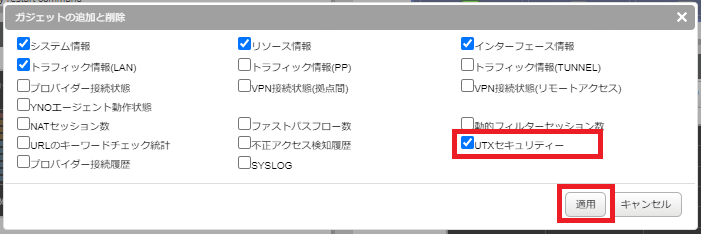
- 「UTXの管理者アクセス設定」のダイアログが表示されますので、「OK」をクリックします
※ UTXの「管理者アクセス」の設定手順は、「3. UTXの設定方法」を参照してください。
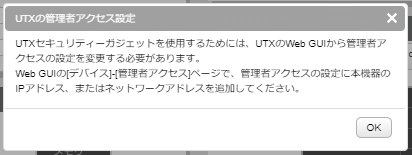
- ダッシュボードの左上に「UTXセキュリティー」ガジェットが表示されます
「UTXセキュリティー」ガジェットでは、UTXで検出した以下のセキュリティー機能の検知数が表示されます
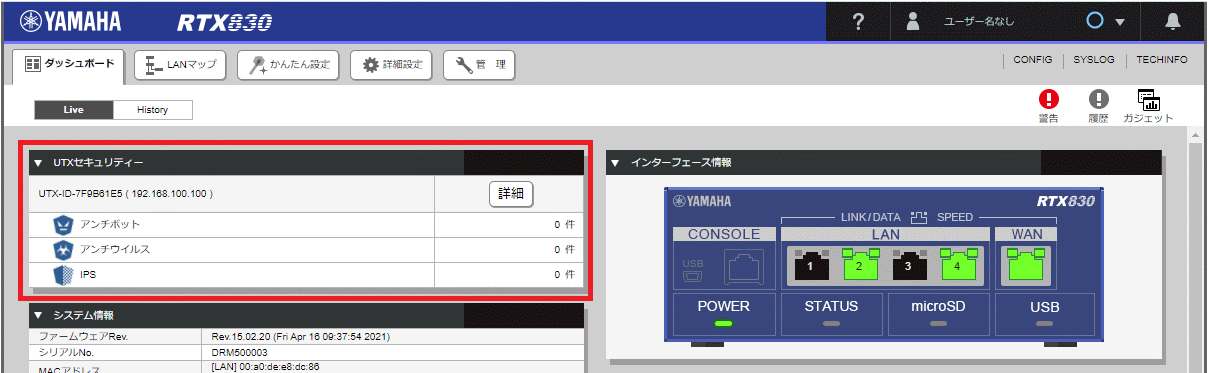
※ UTXの「管理者アクセス」が設定されていないと、以下のように表示されます
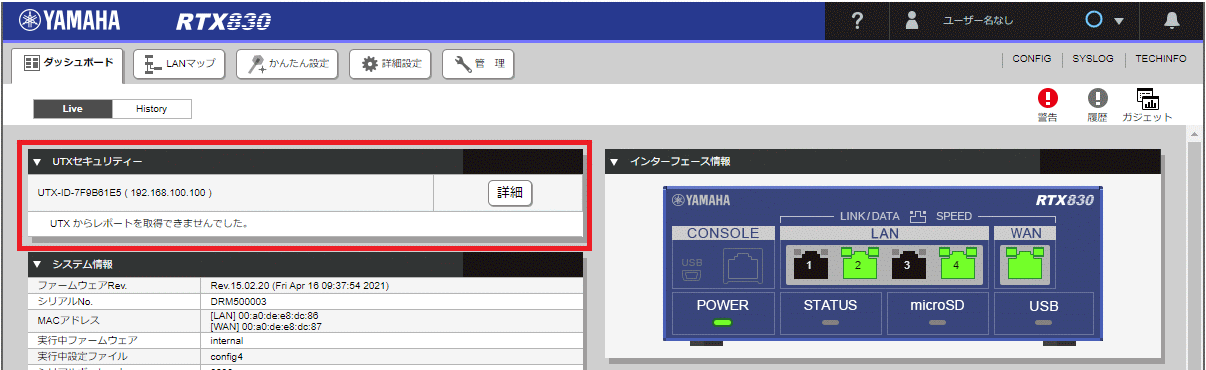
5-1. LANマップ
LANマップページで表示される画面の例になります。
- ツリービュー
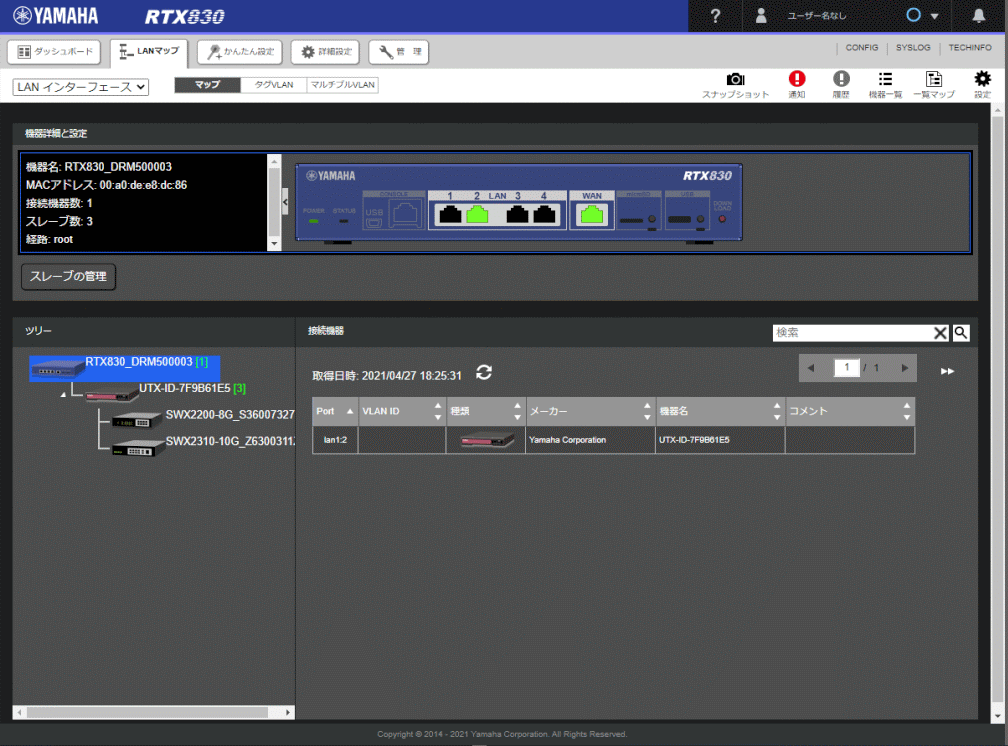
- UTX100の表示例 → 「GUIを開く」をクリックすると、別ウィンドウでUTX100のWeb GUIが開きます
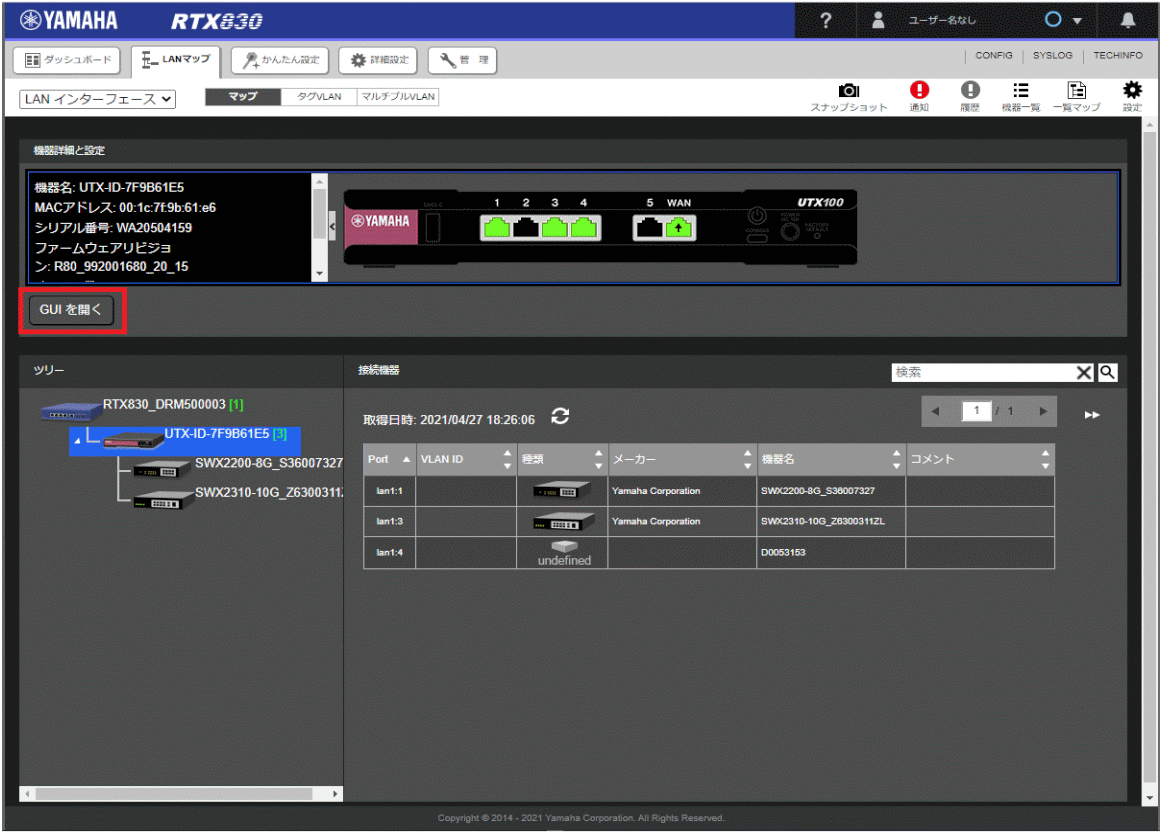
- 一覧マップ
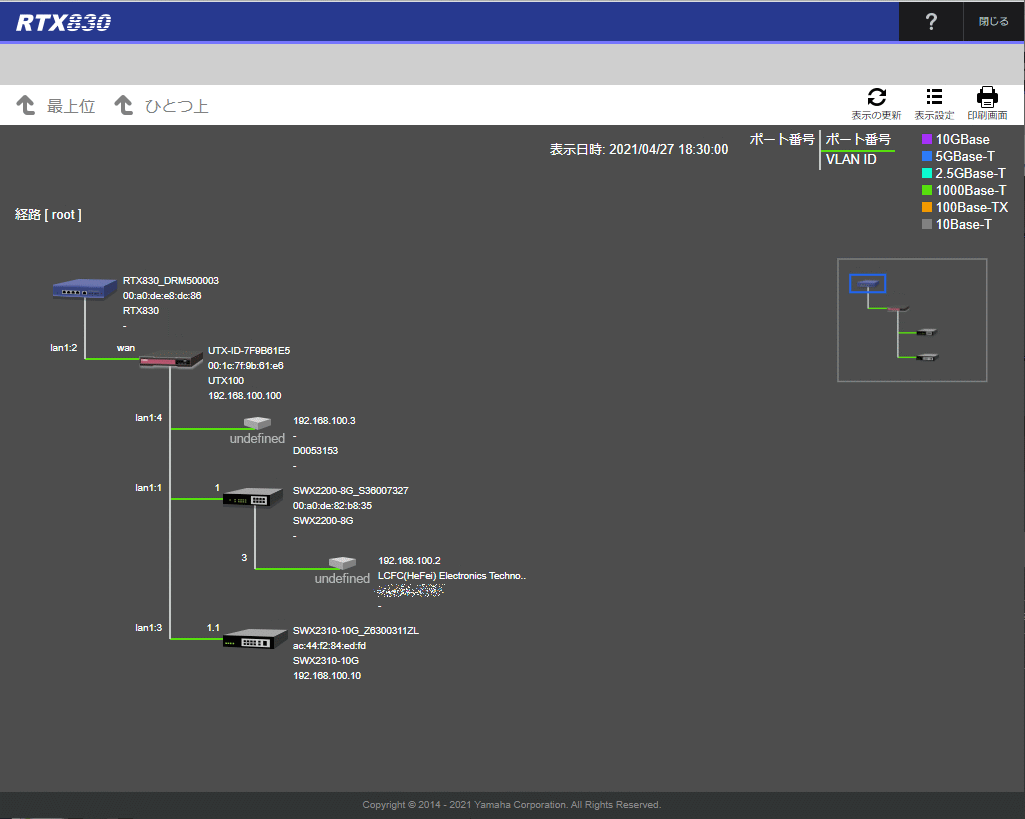
5-2. ダッシュボード
ダッシュボードで表示される画面の例になります。
[EOF]